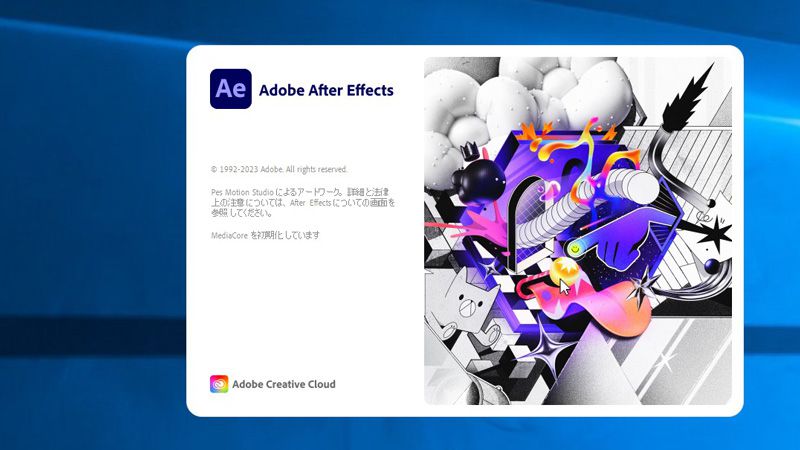動画編集用のオススメスペックを教えてほしい!

動画編集をしたいのならば、それに見合ったスペックを持つパソコンが必要です。
パソコンの性能が劣ると、安定感がなくフリーズや異常終了の原因となるでしょう。
特に初心者の方であれば、パソコン選びで動画編集の上達スピードが大きく変わります。
このページでは、動画編集歴8年以上の私が動画編集に最適なスペックについて以下のポイントで解説します。
1.動画編集に最適なCPU
2.動画編集に最適なメモリ量
3.動画編集に最適なデータ容量
4.動画編集に適したグラフィックカード
このページを読むことで、自分が選ぶべきパソコンのスペックが分かるはずです。
5分程で読み終わりますが、記事を読むのが面倒でオススメのパソコンを今すぐ教えてほしい方はこちらをご覧ください。
定期的に記事は更新しています。
内容を簡単にまとめると
✅動画編集ではCPUをなるべくハイスペックにする
✅メモリは16GBは必須。CPUの性能を生かすのはメモリ
✅CドライブにSSDがおすすめ
✅グラフィックカードはエントリー製品で十分
✅動画編集はノートパソコンよりもデスクトップの方が安あがり
✅これから買うならWindowsがオススメ。Macは高くつく
予算もあろうかと思いますので、このくらいの性能があれば最適という、動画編集用パソコンにとってのおすすめスペックをご紹介します。
![]()
2018年からBTOパソコンを使った動画編集の検証を実施し、これまで年間20台以上 累計100台以上のパソコンレビュー記事を執筆しました。PC通販サイトとコラボで動画編集用のパソコンの企画・販売や当サイト限定クーポンの配布を行っています
動画編集初心者の方向けにパソコンの選び方を解説してみました。
ゲームPC選びにも役立つと思うのでぜひご覧ください。
一般的に動画編集用パソコンのオーダーをされる方はオーバースペックのパソコンを要望される方が多いようですね。
利用する動画編集ソフトによって最適なCPUとグラフィックボードの構成が変わりますので、BTOパソコンの店員さんに相談するのが良いですよ。
1. 動画編集に最適なCPU

動画編集をするにあたっては、CPUの性能はまず考えて欲しいところです。
人間に例えるなら頭脳、車ならエンジンともいえるほど、パソコンの中心となる機動力をもつパーツです。
CPUの製造メーカーは、アメリカの企業であるIntel(インテル)が有名ですね。また、AMD(エーエムディー)をご存じの方もいるでしょう。
CPUは改良されて進化し続けているので、これまでに販売されているシリーズの中でもバージョンによって機能性に大きな違いがあります。
動画編集用のパソコンはこれまでインテル Core i7一択と言われてきた時代もありました。
だけど最近ではi7の下位モデルのCore i5の性能も高くなっており、シンプルな動画編集なら十分対応できるようになっています。
| フルHD動画編集・YouTube動画向け |
Intel Core i5-13400 |
| シンプルな4K動画編集(1トラック) |
Intel Core i5-13400 |
| 4:2:2 10bitや複雑な4K動画編集 |
Intel Core i7-13700KF またはi7-14700KF |
|
ProRes RAW動画の編集・4Kのマルチカメラ編集 |
Intel Core i9-13900KまたはCore i9-14900KF |
もし4K 4:2:2 10bit動画編集をするのなら、より高い処理能力が求められるので、おすすめスペックとしてCore i7-12700KまたはRyzen 9-5900X以上が良いでしょう。
RyzenとIntelの選択は2025年の今となってはどちらでも良いですが、パソコンショップで尋ねると安定性や取り扱いやすさの面でインテルを勧められることが多いですね。
RAWについて聞いたことがない方は読み飛ばしてOKです。
ここ最近、RAWの動画データを使ったカラーグレーディングの動画編集が人気です。
DaVinci Resolve StudioやBMPCC 4Kのようなシネマカメラを使う方が増えているのが理由だと思います。
RAWデータは容量が大きい一方で、PCへの負荷は少ないため単純にカット編集する程度ならフルHD動画編集向けのパソコンでも十分です。
しかしRAWデータはノイズ除去を編集ソフトで行う必要があり、そのノイズ除去を実行する上で高いパソコンスペックが求められます。
2. 動画編集で最低限必要なメモリ量

一般論で言うと、メモリは本格的に動画編集をするなら16GB以上。最低でも8GBは必要です。
メモリはCPUの演算処理を一時的に保存するスペースで、「机の上」と例えられることもあります。
CPUの性能を発揮させるのに重要な役割を持っていますが、メモリは値が大きければ動作が速くなるという訳ではありません。
必要とされる容量があれば十分作業ができますし、必要以上に大きくてもあまり意味がないこともあります。
おおよその目安は以下のようになります。
| 8GB |
動画編集ソフトだけを起動して編集するならなんとか使える。 |
| 16GB |
複数のソフトを起動しても動画編集を快適に使える。フルHDの編集ならこれで十分。 |
| 32GB~ |
4K動画編集や高画質の画像処理も耐えうる性能。 |
動画編集ソフトによっても違いがありますので、もし足りないとしても、後から増設しても全く問題はありません。
なので、パソコンを購入する際は、最大何GBまでメモリを増設できるのか確認しておくと良いでしょう。
16GBを選んでおけばまず問題なく、予算に余裕があり同時に立ち上げるソフトが多いなら32GBにしても良いです。
またAfter Effectsを使う場合はメモリが多いほどパフォーマンスが高まる傾向があるので頭の片隅にでも入れておくと良いです。
2025年以降はDDR5メモリを搭載したパソコンがメインになるので、規格もチェックするのがおススメです。
DDR5とDDR4の差はメモリ容量の差ほど大きくはありませんが、メモリ容量を消費する動画編集作業(3DCGやカラーグレーディング)ではレンダリングの速度が改善します。
3. 動画編集用パソコンで重要なストレージの種類と容量

動画編集用でパソコンを組むなら、ストレージに十分予算をかけることをオススメします。
データの読み書き速度が求められる動画編集においては、SSDを搭載したほうが速度がアップするのは間違いありません。
最近はSSDをシステムドライブに搭載したパソコンが主流になっています。
SSDには実は3種類あり、SATA SSD、M.2 SSD(SATA)、M.2 SSD NVMeの順番で性能が高くなります。
SATA SSD < M.2 SSD(SATA)< M.2 SSD NVMe Gen3 < M.2 SSD NVMe Gen4 < M.2 SSD NVMe Gen5
M.2 SSD NVMeはSATA SSDの2~4倍の読み書き速度となる製品もあります。
読み込み速度が速いほど動画編集もスムーズで待ち時間も少なくなります。
M.2 SSDはこれまで容量当たりの価格が高く、SATA SSDやHDDに比べても高価でしたが、ここ数年は供給過多で価格が値崩れしています。
M.2 SSDには規格もあり、2025年の主流はM.2 SSD NVMe PCIe 4.0(Gen4とも)になりそうです。
最新規格はPCIe 5.0(Gen5)で読み書き速度は12000MB/sです。
NVMe PCIe 5.0(Gen5)も販売していますが、動画編集時に起こるプレビュー時のコマ落ち(カクつき)は性能の良いSSDを使うとかなり改善します。
BTOパソコンだと、SSDの選択やアップグレードが自由にできますので大変オススメです。

M.2 NVMe SSDでもう一つ重要なのは残り容量です。
M.2 NVMe SSDは残り容量が減ると読み書き性能が低下し、動画編集作業時の待ち時間が増えて捗らなくなります。
このため、動画編集で使う素材のデータ容量を保存しても、十分に空きがある状態で編集作業を進めることができるように、空き領域をこまめにチェックする必要があります。
特に残り容量が30%を下回ると性能の低下が顕著になります。
Cドライブの容量に注意しながら編集をすることになるので、面倒な人は余裕のある容量にしておくと良いでしょう。
私は4K動画編集メインで、2TB容量の起動ディスク(M.2 SSD NVMe Gen4)と、プロジェクトや撮影データ、のBGMやSE素材をまとめて別のM.2 SSD(500GB)に保存して動画編集をしています。
編集が終了したら編集データ一式を入れたフォルダをHDDに移しています。
SSDやHDDを複数買うのでお金はかかりますが、パソコンを買い替えるよりも断然少ない費用で済みます。
新しいマザーボードの多くは2枚以上のM.2 NVMe SSDを搭載できるものが増えておりますので、予算に合わせて検討してみてください。

CドライブにSSDを使用し、保存用のディスクとしてHDDを使うのが理想的です。
編集が完了したプロジェクトファイルや動画素材を一つのフォルダに入れてハードディスクに保存します。
編集する動画が主にYouTube系動画(フルHD解像度)なら2TBぐらいで十分です。
4K動画を編集することが多いなら3TB~6TBのHDDをパソコンに内蔵すると良いです。
保存用のハードディスクはUSBで接続できる外付けHDDもあるので、最初から無理して大容量のハードディスクを選ぶ必要はありません。
またBTOパソコンや自作パソコン用ケースは、内蔵HDDも増設しやすく設計されているのでオススメです。
4.グラフィックボード・モニター

性能の良いグラフィックボードを搭載することで動画編集の際にエンコーディングや書き出しの速度が速くなったり、編集ソフト上で軽快にプレビューできるようになります。
動画編集専用のパソコンを購入する場合はぜひグラフィックボードにも注視して選ぶのが良いでしょう。
ただ注意したいのが、使用する動画編集ソフトによってはグラフィックボードが対応していないものもあります。
例えば無料の動画編集ソフトで有名なAviutlはGPU処理を行わないので、高価なグラフィックボードを搭載してもあまり意味がありません。
その場合は必ずしも用意しなければいけない訳ではありません。
それに対して人気の動画編集ソフトPremiereProはGPU処理を行うので、グラフィックカードに投資する価値があります。
またAfter Effectsではグラフィックカードの性能でレンダリングのスピードも変わるので、性能の良いグラフィックカードを使うことが推奨されています。
Premiere Proの推奨環境がビデオメモリ4GBとなっているので、NVIDIAのグラフィックカードならエントリーモデルでもクリアできます。
| GeForce GTX 1650 | 4GB |
|
GeForce GTX 1660 |
6GB ← 初心者におすすめ |
|
GeForce RTX 3060 |
12GB← 4K編集するならココ |
|
GeForce RTX 3050 |
8GB← 4K編集するならココ |
|
GeForce RTX 3080 |
10GB |
動画編集に適しているグラフィックカードで有名なものにNVIDIA(旧名 Quadro)RTXシリーズがありますが、もし導入するなら使用する動画編集ソフトがNVIDIA(Quadro)RTXを推奨しているか確認してからにしましょう。
最近ではゲーミング用グラフィックカードのGeForceの性能が高まっており、Quadroは以前ほど動画編集者にとって人気はなくなってきているようです。
Quadro系譜のビデオカードは値段がやや高いのも難点です。
ただ、GeForce GTXシリーズは10bitカラーに対応しないので、10bitカラーで撮影した動画を編集するならQuadroまたはGeForce RTXシリーズを選ぶ必要があります。
NVIDIA(Quadro)RTXシリーズはビデオメモリ―容量が大きいので、ビデオメモリを必要とするソフトウェア(BlenderのようなCGアニメーションソフト)でおススメです。
また、パソコン内部の各パーツの性能を重視するのはもちろんですが、動画編集するならディスプレイにも目を向けましょう。

映像制作会社では、正しい色表示で映像を出力できるカラーマネージメントディスプレイを使います。
映像専用のディスプレイはグラフィックカードからDisplayportケーブルで接続します。
映像制作専用の液晶モニターを使うならDisplayport1.2をサポートしているグラフィックカードにしてください。
今後の傾向としては、色彩豊かな映像を確認するために4Kなど解像度の高いディスプレイは必須アイテムといえます。
パソコンショップのデスクトップパソコンを購入すれば、グラフィックカードは購入後に追加・交換できるのも魅力です。
初回購入時はミドルモデルのGeForce GTX 1660 SUPERで、必要があればQuadroやGeForce RTXシリーズに交換するといったことも可能です。
グラフィックカードはパソコンパーツの中でも値段が高いものなので、この選択次第で購入価格が大きく変わります。
動画編集においてはCPUとメモリ量が性能の決め手となるので、予算配分を間違えないように注意してください。
中途半端なCPU・メモリに最上級のグラフィックカードを選ぶと、かかった費用のわりに動画編集の作業効率が上がらないという失敗をしないようにしてくださいね。
デスクトップパソコンとノートパソコンならどちらが良い?

動画編集でデスクトップパソコンとノートパソコンのどちらを買うか悩んでいる人は多いでしょう。
結論を先に言うとデスクトップパソコンがオススメです。
パソコンの性能がどんどん向上していて、フルHDの編集なら軽量なノートパソコンでも問題なく出来るようになっています。
だけど動画編集は時間がかかる作業なので、カフェや外出先でするよりも自宅やオフィスの机で編集するほうがやりやすいからです。
また動画編集は書き出しの時にCPUの負荷が高まり、熱を帯びてきます。
この熱を冷却する役割を果たすのがCPUファンと呼ばれる冷却パーツです。
このCPUファンはサイズが大きいほど冷却性能が高く、デスクトップパソコンのほうがスペースに余裕があるため性能の良いCPUファンを搭載することができます。
例えば、インテルの最高クラスのCPUのCore i9では冷却性能の高い水冷ユニットを搭載する場合もあります。
熱が上がるとCPUのパフォーマンスが下がるため、大きな冷却装置を備え付けられないノートパソコンは不利になります。
また、CPUは同じCore i7だとしても、デスクトップ用とノートパソコン用で製品が違います。

例えばノートパソコンに採用されている第12世代のインテル Core i7-13700Hは、同世代のデスクトップ用のCore i7-13700K・Core i7-13700と比べると性能差は歴然です。
シンプルに性能で考えるとデスクトップパソコンの方が良いです。
でもノートパソコンは場所をとらないメリットもあるので、必要以上の性能を求めない方や、デスクトップをすでに持っている方には魅力的ですよね。

私も予備用のノートパソコンでフルHDのシンプルな動画編集や、撮影時の外部モニターとして活用しています。
ノートパソコンを使った動画編集では、プロキシ編集が便利です。興味のある方は下の記事に詳しく書きましたので読んでみてください。
パソコンはどのような用途でつかうのか、よく想定したうえで購入すると後悔がない買い物になるでしょう。
Mac か Windowsのどちらを買うべきか?
よく聞かれる質問に、「動画編集用のパソコンではMacとWindowsのどっちがいい?」があります。
結論を先に言うと好きな方を選べばよいと考えています。
そしてコスト重視なら断然Windowsです。
スペックを追求するとMacはWindowsの倍ぐらいの価格差が生じるので、私はカメラやレンズなど他の機材を買う必要があるためMacからWindowsに乗り換えました。
映像制作会社では編集ソフトにFinalCut Proを使うことが多かったので、昔から映像に関わっている人はMacにこだわる人も多いです。
またProResというApple独自の映像圧縮コーデックをWindowsが対応していなかったので、Windowsに乗り換えられない事情もありました。
しかしPremiere Pro 13.0.2(2018年のアップデート)でProRes書き出しができるようになりその後、プロ向けの編集ソフト EDIUS 9 が2019年のアップグレードでProResコーデックに対応しました。
このためプロの方の間でも「WinとMacどっちでもいいんじゃない?」という空気が醸成されてきてます。
特に私は自分でもパーツを交換してパワーアップできる自作やBTOのデスクトップパソコンを使うようになって、パソコン関連の出費をかなり抑えることができています。
何年かに一度数十万円使ってパソコンやMacを買換えるよりも、消耗品として経費計上できるパソコンパーツでアップグレードしていくほうが資金繰りの面でも大きなメリットがあります。
【2025年最新】おススメの動画編集用パソコン
動画編集用のパソコンを買うならカスタマイズができるBTOパソコンのショップがオススメです。
予算に合わせたパソコンが選べる上、後々のアップグレードにも対応してくれるパソコンショップもあります。
通販で購入するとさらにお買い得な値段になっています。

G TUNE DG-I7G6T
CPU:Core Ultra 7 265グラフィックス:GeForce RTX 5060 Ti 16GB
メモリ:32GB PC5-44800
ストレージ:M.2 SSD NVMe Gen4 1TB
309800円(税込)

DAIV Z6-I7G60SR-A
CPU:Core i7-13700Hメモリ:32GB PC5-38400
グラフィックス:GeForce RTX 4060 Laptop GPU(8GB)
ストレージ:M.2 SSD NVMe Gen4 1TB
液晶モニター:16型WQXGA(ノングレア/Dolby Vision対応)
279800円(税込)

Lenovo Legion Tower 5 30IAS10 (Intel)
CPU:Core Ultra 7 265KFグラフィックス:GeForce RTX 4060 8GB GDDR6
メモリ:32GB DDR5-5600
ストレージ:M.2 SSD NVMe Gen4 1TB
249810円(税込)

GALLERIA RM7R-R57 7700搭載
CPU:Ryzen 7 7700グラフィックス:GeForce RTX 5070 12GB
メモリ:32GB DDR5-4800
ストレージ:M.2 SSD NVMe Gen4 1TB
239980円(税込)
※9月22日時点の価格です。最新の価格は公式ページをご確認下さい
映像業界では動画編集で使うパソコンを自作で組み上げるか、パソコンショップが組んだパソコンを購入するかのどちらかになるでしょう。
4K動画編集向けにパソコンを用意したい方は以下で紹介するパソコンショップの公式サイトは必見です。
マウスコンピューターは動画編集で最適なパソコンをグラボ別、コンセプト別にオススメスペックを用意しています。
DaVinci ResolveやPremierePro推奨のパソコンもあるので、使用する動画編集ソフトに合わせて最適なパソコンを購入できます。
レノボでは低価格のパソコンが揃っております。
ある程度パソコンの知識を持っており、店舗スタッフに相談して購入しなくてもネットで調べて購入することができる方はレノボの通販サイトをくまなく調べるのがオススメです。
ディスカウントされた動画編集に適したパソコンがたくさん見つかりますよ。
ドスパラは「ゲーマー向け」のイメージが強く、ちょっとマニアックなスタッフが大勢いるのが特長です。店舗で購入する場合は使用目的を正しく伝えることで予算内のパソコンを購入することができますよ。
通販サイトでは送料無料や分割手数料無料など期間限定のキャンペーンを適用して安く購入することができます。
【永久保存版】動画編集用パソコンのおすすめスペックとは? まとめ
こんな感じです!
まとめると
・CPUが最重要。なるべくハイスペックにする
・メモリは16GBは必須。CPUの性能を生かすのはメモリ
・CドライブにSSDがおすすめ。500~1TBが理想的
・グラフィックカードはビデオメモリで判断する
・ノートパソコンよりもデスクトップの方が安くて高性能
・コスパ重視なら断然MacよりWindows
って感じです。
使用する編集ソフトの推奨環境をチェックして最適なパソコンを手に入れてください。
セール期間を狙って買えば、いいパソコンを安く買えるチャンスがありますよ。